우리가 스마트폰을 사용할 때, 스크롤을 밑으로 쫙 내리면 상단 부분에 새로고침이 표시되는 것을 확인할 수 있다
이번에는 그걸 한번 해보겠다.
1. 기본 코드
일단 기본코드 main.dart와 연습용 practice_page.dart를 준비한다.
main.dart
import 'package:flutter/material.dart';
import 'package:flutter_practice/pages/practice_page.dart';
void main() {
runApp(const MyApp());
}
class MyApp extends StatelessWidget {
const MyApp({Key? key}) : super(key: key);
// This widget is the root of your application.
@override
Widget build(BuildContext context) {
return MaterialApp(
home: const PracticePage(),
);
}
}
practice_page.dart
import 'package:flutter/material.dart';
class PracticePage extends StatelessWidget {
const PracticePage({Key? key}) : super(key: key);
@override
Widget build(BuildContext context) {
Future _onRefresh() async {
await Future.delayed(Duration(milliseconds: 1000));
}
return RefreshIndicator(
onRefresh: _onRefresh,
child: ListView.builder(
itemBuilder: (context, index) => Image.asset("assets/flutter.png"),
),
);
}
}
2. 코드 포인트
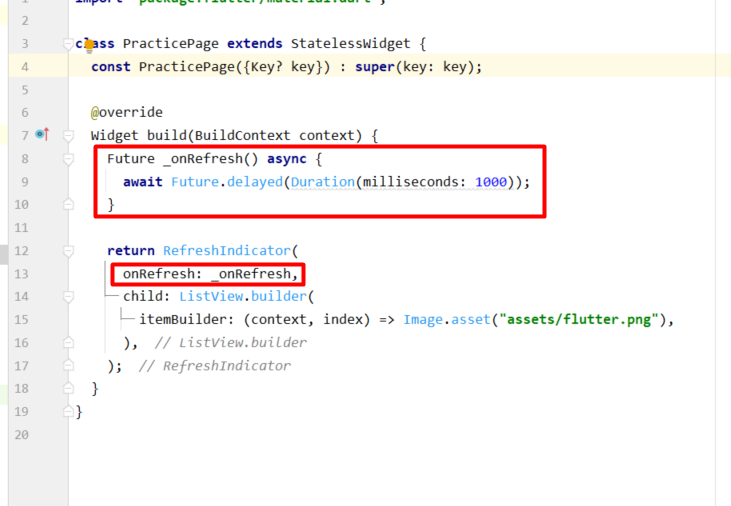
일단 딜레이 시간을 주게 하는 _onRefresh 함수를 선언한 뒤, async {} 를 사용한다.
async는 비동기 통신에 자주 쓰이는 걸로 알고 잇다 (javaScript에서)
그리고 위젯 RefreshIndicator에서 아들래미로 onRefresh를 넣어주고 _onRefresh로 값을 넣어주면 된다
3. 결과
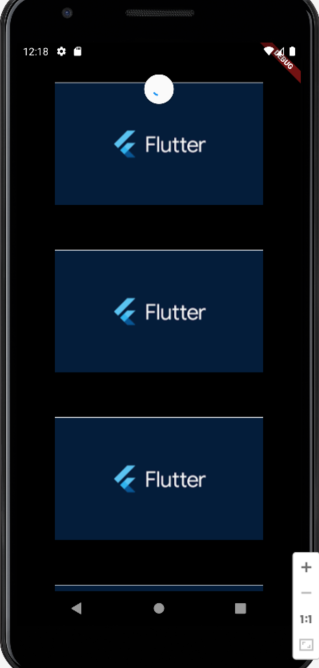
스크롤을 쫙 내리다 보면, 상단에 동글동글 돌아가는 것을 볼 수가 있다.
이렇게 실제 백에다가 데이터를 요청하고 받을때 사용하면 좋을 거 같다
우리가 스마트폰을 사용할 때, 스크롤을 밑으로 쫙 내리면 상단 부분에 새로고침이 표시되는 것을 확인할 수 있다
이번에는 그걸 한번 해보겠다.
1. 기본 코드
일단 기본코드 main.dart와 연습용 practice_page.dart를 준비한다.
main.dart
import 'package:flutter/material.dart';
import 'package:flutter_practice/pages/practice_page.dart';
void main() {
runApp(const MyApp());
}
class MyApp extends StatelessWidget {
const MyApp({Key? key}) : super(key: key);
// This widget is the root of your application.
@override
Widget build(BuildContext context) {
return MaterialApp(
home: const PracticePage(),
);
}
}
practice_page.dart
import 'package:flutter/material.dart';
class PracticePage extends StatelessWidget {
const PracticePage({Key? key}) : super(key: key);
@override
Widget build(BuildContext context) {
Future _onRefresh() async {
await Future.delayed(Duration(milliseconds: 1000));
}
return RefreshIndicator(
onRefresh: _onRefresh,
child: ListView.builder(
itemBuilder: (context, index) => Image.asset("assets/flutter.png"),
),
);
}
}
2. 코드 포인트
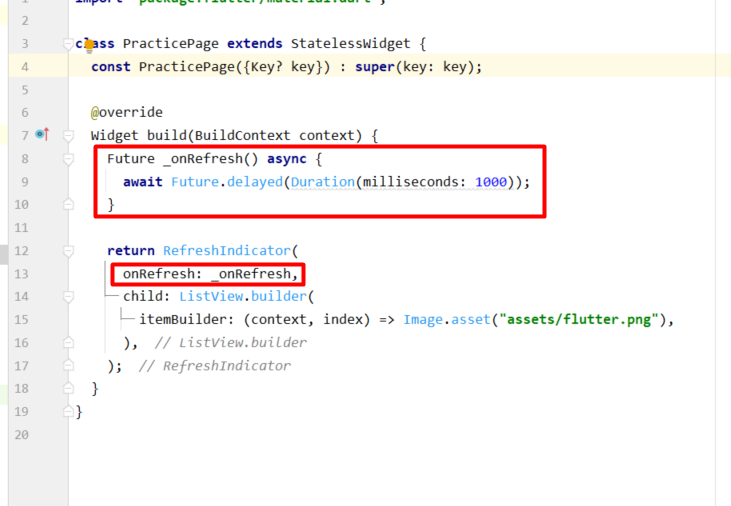
일단 딜레이 시간을 주게 하는 _onRefresh 함수를 선언한 뒤, async {} 를 사용한다.
async는 비동기 통신에 자주 쓰이는 걸로 알고 잇다 (javaScript에서)
그리고 위젯 RefreshIndicator에서 아들래미로 onRefresh를 넣어주고 _onRefresh로 값을 넣어주면 된다
3. 결과
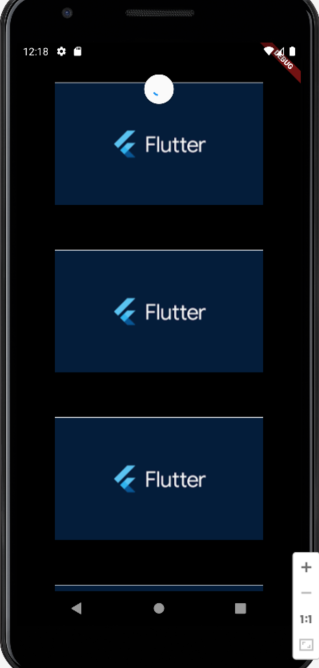
스크롤을 쫙 내리다 보면, 상단에 동글동글 돌아가는 것을 볼 수가 있다.
이렇게 실제 백에다가 데이터를 요청하고 받을때 사용하면 좋을 거 같다
